使用したディスク容量はどれくらいですか?
Linuxで空きディスク容量を見つける最も簡単な方法は、dfコマンドを使用することです。 dfコマンドはディスクフリーの略で、Linuxシステムの空きディスク容量と利用可能なディスク容量を示しています。
df -h
-hを使用 オプションの場合、ディスク容量を人間が読める形式(MBおよびGB)で表示します。
Linuxのみが暗号化されたディスクとともにインストールされているDellXPSシステムのdfコマンドの出力は次のとおりです。
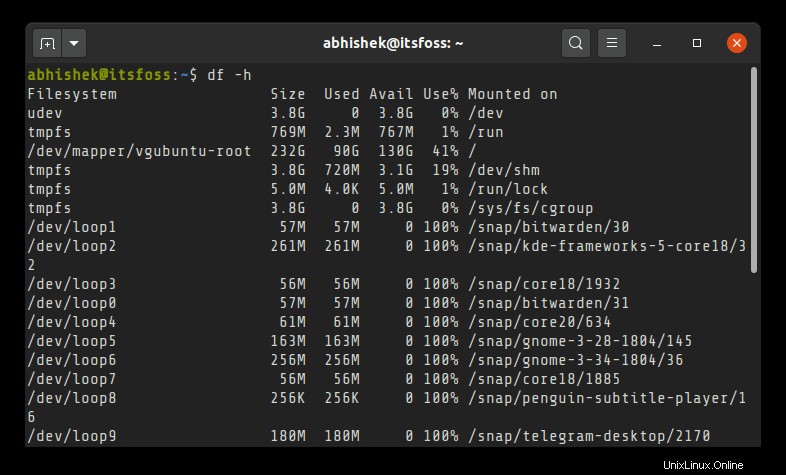
上記の出力がわかりにくい場合でも、心配する必要はありません。 Linuxで使用可能なディスク容量を確認する際のいくつかのことを説明します。 デスクトップLinuxユーザー向けのGUIメソッドも紹介します。
収集した情報を使用して、Ubuntuで空き容量を増やすことができます。
方法1:dfコマンドを使用してLinuxの空きディスク容量を確認する(およびその出力を理解する)
dfコマンドを使用してディスク容量を確認すると、サイズ、使用済み容量、空き容量とともに一連の「ファイルシステム」が表示されます。通常、実際のディスクは次のいずれかとしてリストされているはずです。
- / dev / sda
- / dev / sdb
- / dev / nvme0n1p
これは厳格なルールではありませんが、群衆から実際のディスクを簡単に認識できるようになります。
Linuxシステムでは、ディスク上にブート、EFI、ルート、スワップ、ホームなどの複数のパーティションがある場合があります。このような場合、これらのパーティションは、/ dev / sda1、/のように「ディスク名」の末尾に数字が反映されます。 dev/nvme0n1p2など
マウントポイントから、どのパーティションがどの目的で使用されているかを特定できます。ルートは/にマウントされ、EFIは/ boot/EFIなどにマウントされます。
私の場合、ルート下の232 GBのディスク領域の41%を使用しました。 2〜3個の大きなパーティション(ルート、ホームなど)がある場合は、ここで計算する必要があります。
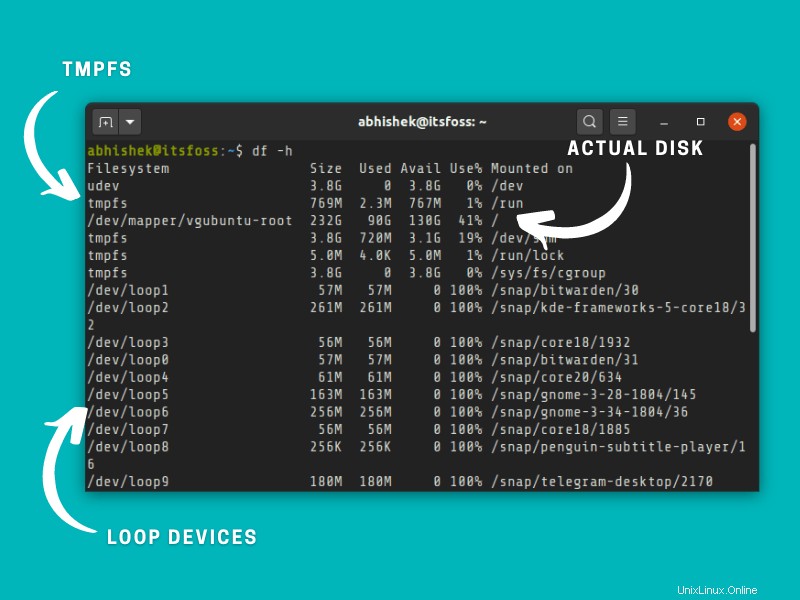
- tmpfs :ファイルを仮想メモリに保持するために使用されるtmpfs(一時ファイルシステム)。この仮想ファイルシステムは無視しても問題ありません。
- udev :udevファイルシステムは、システムに接続されているデバイス(USB、ネットワークカード、CD ROMなど)に関連する情報を保存するために使用されます。無視してもかまいません。
- / dev / loop :これらはループデバイスです。スナップアプリケーションがあるため、Ubuntuのディスク容量を確認しているときにそれらがたくさん表示されます。ループは、通常のファイルにブロックデバイスとしてアクセスできるようにする仮想デバイスです。ループデバイスを使用すると、スナップアプリケーションは独自の仮想ディスクにサンドボックス化されます。ルートの下にあるため、使用済みディスク容量を個別にカウントする必要はありません。
ディスク容量が不足していますか?すべてのディスクとパーティションをマウントしたかどうかを確認します
dfコマンドは、マウントされたファイルシステムのディスク容量のみを表示することに注意してください。同じディスクで複数のLinuxディストリビューション(またはオペレーティングシステム)を使用している場合、またはシステムに複数のディスクがある場合、それらのパーティションとディスクで使用可能な空き領域を確認するには、最初にそれらをマウントする必要があります。
>たとえば、私のIntelNUCには2つのSSDと4つまたは5つのLinuxディストリビューションがインストールされています。明示的にマウントした場合にのみ、追加のディスクが表示されます。
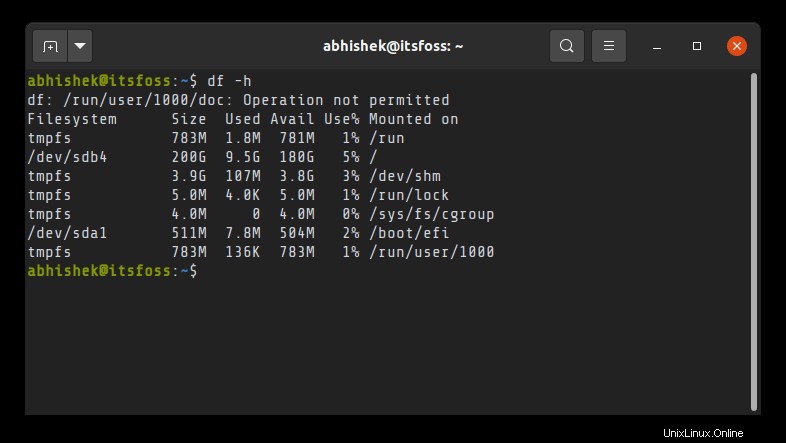
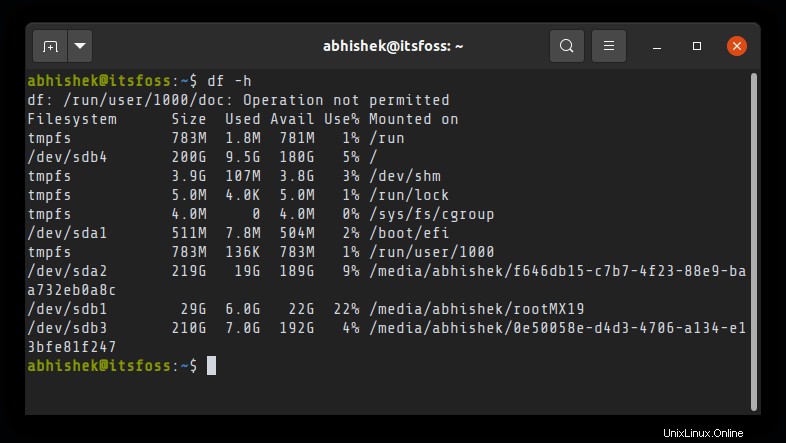
lsblkコマンドを使用して、システム上のすべてのディスクとパーティションを表示できます。
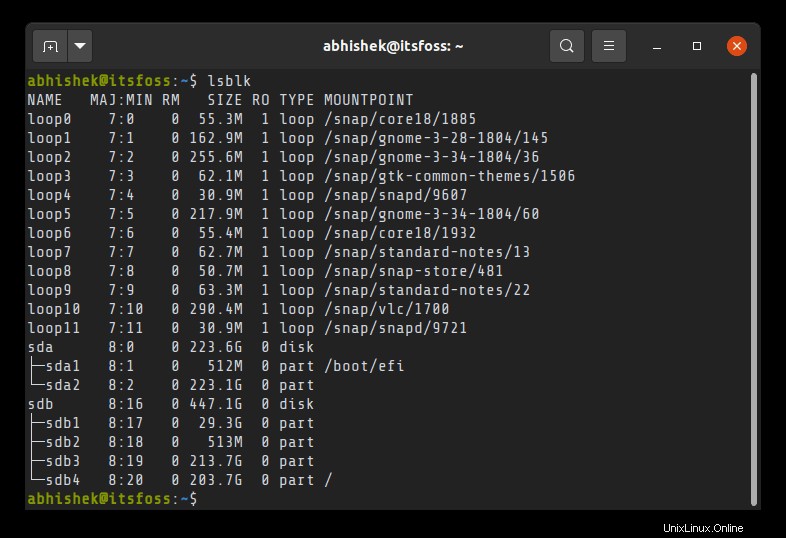
ディスクパーティション名を取得したら、次の方法でマウントできます。
sudo mount /dev/sdb2 /mntこれにより、Linuxのハードドライブの空き容量を確認するための良いアイデアが得られることを願っています。グラフィカルにそれを行う方法を見てみましょう。
おすすめの記事:
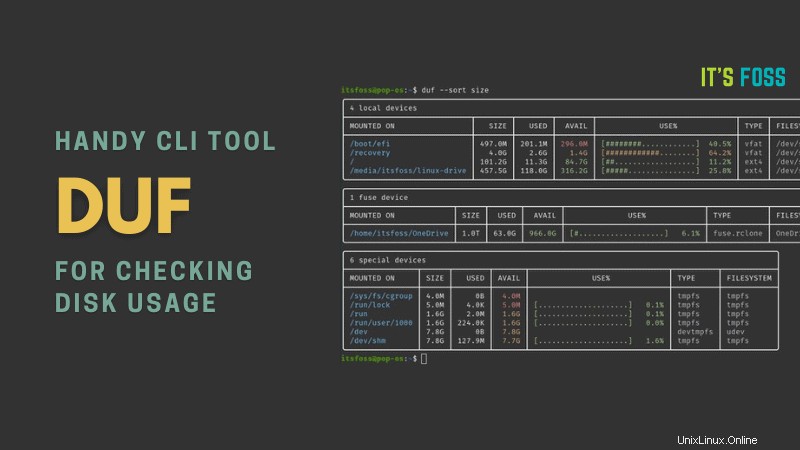
「duf」ターミナルツールを使用してディスク使用量を確認する[duおよびdfコマンドの使いやすい代替手段]
方法2:空きディスクの使用状況をグラフィカルに確認する
Ubuntuでは、DiskUsageAnalyzerツールを使用して空きディスク容量をグラフィカルに確認する方がはるかに簡単です。
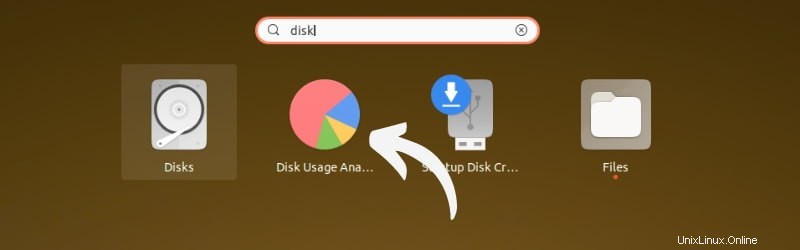
ここに実際のすべてのディスクとパーティションが表示されます。あなたはそれらをクリックすることによっていくつかのパーティションをマウントする必要があるかもしれません。マウントされているすべてのパーティションのディスク使用量が表示されます。
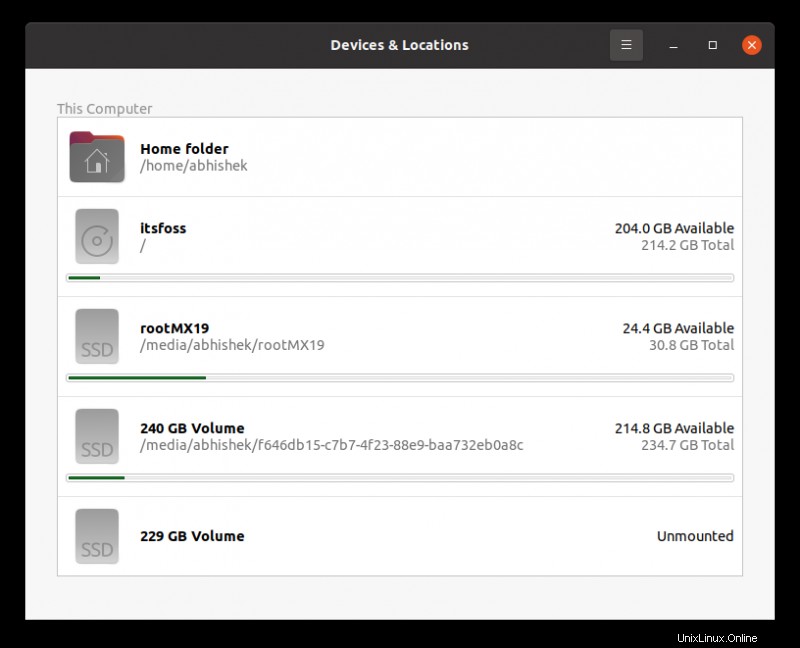
GNOMEDisksユーティリティを使用した空きディスク容量の確認
それ以外の場合、GNOMEDisksユーティリティも非常に便利なツールです。
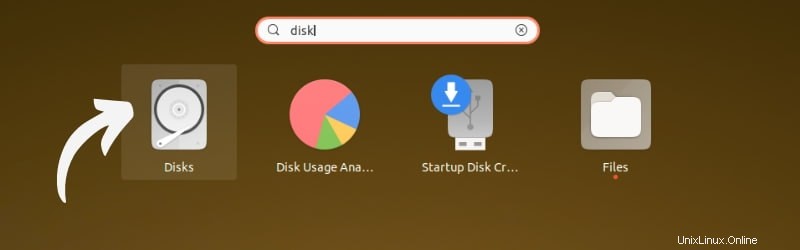
ツールを起動し、ディスクを選択します。パーティションを選択して、空きディスク容量を確認します。パーティションがマウントされていない場合は、最初に「再生」アイコンをクリックしてパーティションをマウントします。
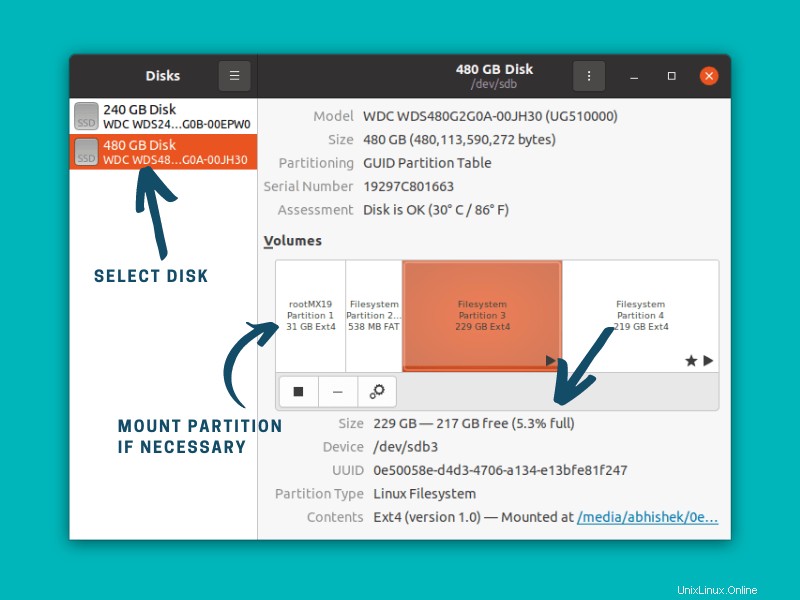
すべての主要なデスクトップ環境には、Linuxでのディスク使用量をチェックするための何らかのグラフィカルツールがあると思います。デスクトップLinuxシステムのメニューで検索できます。
おすすめの記事:
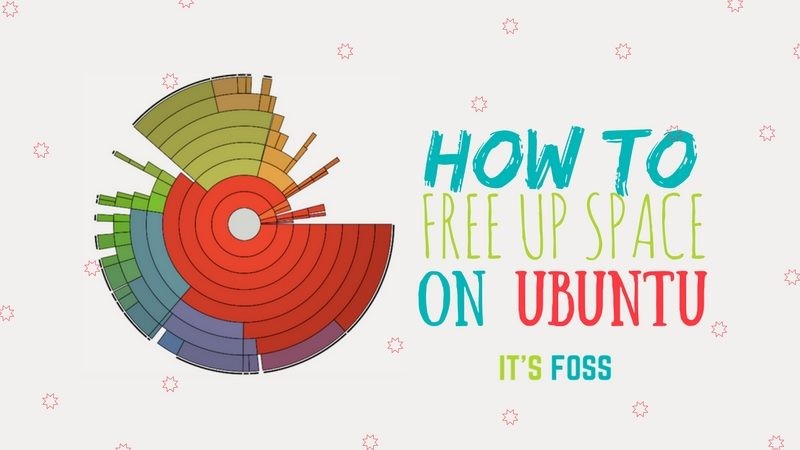
UbuntuとLinuxMintのスペースを解放する7つの簡単な方法
スペースが足りませんか? UbuntuとLinuxMintで空き容量を増やす方法はいくつかあります。
結論
もちろん、ディスク容量をチェックする方法やツールは他にもあります。この目的のための最も一般的なコマンドラインとGUIメソッドを紹介しました。
また、ディスクの使用状況を理解する上で問題となる可能性のあるいくつかのことについても説明しました。あなたがそれを好きになることを願っています。
ご質問やご提案がございましたら、コメント欄でお知らせください。